时间:2021-06-26 09:44:51 作者:一招 来源:系统之家 1. 扫描二维码随时看资讯 2. 请使用手机浏览器访问: https://m.xitongzhijia.net/xtjc/20210626/215993.html 手机查看 评论 反馈
Word文档竖排文字怎么设置?文档文字竖排可以让整个文件的类似封面或者排版显得更突出,但是对于word新手来说,竖排文字不会设置,下面小编就给大家分享下文字竖排的具体方法吧。
Word文档竖排文字怎么设置?
1、打开word文档,然后选中想进行竖排的文字范围。

2、然后右击鼠标,在弹出的下拉菜单选择文字方向;

3、选择合适的竖排方式。然后确定;

4、最后效果如图所示。
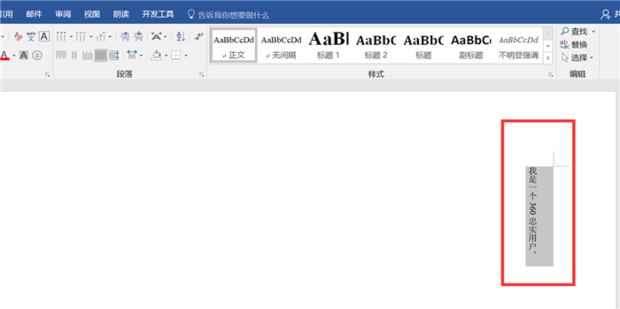
发表评论
共0条
评论就这些咯,让大家也知道你的独特见解
立即评论以上留言仅代表用户个人观点,不代表系统之家立场